Android中TableLayout表格布局详解
在 Android 开发中,布局管理是构建用户界面的重要组成部分。Android 提供了多种布局方式,如 LinearLayout、RelativeLayout、ConstraintLayout 等。其中,TableLayout 是一种特殊的布局方式,它允许开发者以表格的形式组织界面元素,适合用于展示结构化数据或需要对齐排列的控件。
本文将围绕 TableLayout 的基本概念、使用方式、子布局 TableRow 的作用、控件排列规则、常用属性与使用技巧进行详细讲解,帮助开发者全面掌握这一布局方式,并合理应用于实际项目中。
一、TableLayout 的基本概念与作用
TableLayout 是 Android 中的一种布局容器,它将子元素以行(Row)和列(Column)的形式进行排列,类似于 HTML 中的 <table> 标签。
主要特点
以行为单位组织控件;
每一行是一个 TableRow;
每个 TableRow 中的控件默认按列排列;
自动调整列宽,使所有行的对应列对齐;
不需要显式定义列数,列数由行中最宽的行决定。
适用场景
展示表格数据,如成绩表、订单信息、日志记录等;
需要对齐排列控件的界面,如登录表单、设置界面;
简化布局结构,避免嵌套多层布局;
快速实现结构化 UI,尤其是在数据展示类应用中。
二、TableLayout 的基本用法
在 XML 布局文件中声明
<TableLayout
android:layout_width="match_parent"
android:layout_height="wrap_content"
android:stretchColumns="*"
android:shrinkColumns="*"
android:collapseColumns="*">
<!--第一行-->
<TableRow>
<TextViewandroid:text="姓名"/>
<TextViewandroid:text="年龄"/>
<TextViewandroid:text="性别"/>
</TableRow>
<!--第二行-->
<TableRow>
<TextViewandroid:text="张三"/>
<TextViewandroid:text="25"/>
<TextViewandroid:text="男"/>
</TableRow>
</TableLayout>在这个例子中,我们创建了一个包含两行的表格,每行包含三个列。
TableRow 的作用
TableRow 是 TableLayout 的子元素,表示表格中的一行。每个 TableRow 中的子控件将按列依次排列。
例如:
<TableRow>
<Buttonandroid:text="按钮1"/>
<Buttonandroid:text="按钮2"/>
<Buttonandroid:text="按钮3"/>
</TableRow>这将创建一行,包含三个并排排列的按钮。
三、TableLayout 的常用属性详解
android:stretchColumns
该属性用于指定哪些列可以被拉伸以填满可用空间。列索引从 0 开始。
android:stretchColumns="0"表示第一列将被拉伸,以填满整个 TableLayout 的宽度。
也可以使用 * 表示所有列都可拉伸:
android:stretchColumns="*"android:shrinkColumns
该属性用于指定哪些列可以被压缩,以适应屏幕宽度。适用于内容较多但空间有限的场景。
android:shrinkColumns="1"表示第二列可以被压缩。
同样可以使用 * 表示所有列都可压缩。
android:collapseColumns
该属性用于隐藏某些列,列索引通过逗号分隔指定:
android:collapseColumns="2"表示第三列将被隐藏,不显示在界面上。
这个功能常用于根据设备屏幕大小动态控制显示内容。
四、TableLayout 的控件排列规则
列数自动适应
TableLayout 的列数由所有行中最宽的一行决定。例如,如果某一行有 4 个控件,其他行只有 2 个,那么所有行都会显示为 4 列,空列将自动留空。
控件跨列显示
在 TableRow 中,可以通过 android:layout_span 属性让一个控件跨越多列显示:
<TableRow>
<TextViewandroid:text="标题"android:layout_span="3"/>
</TableRow>上述代码中,TextView 将占据三列宽度,适用于表格标题或合并单元格的场景。
控件的对齐方式
默认情况下,TableRow 中的控件是左对齐的。可以通过 android:gravity 或 android:layout_gravity 控制控件的对齐方式:
<TextView
android:text="姓名"
android:gravity="center"
android:layout_width="0dp"
android:layout_weight="1"/>使用 layout_weight 可以实现列宽的自动分配,提升布局的灵活性。
五、TableLayout 的使用技巧与注意事项
嵌套布局的优化
虽然 TableLayout 本身结构清晰,但如果嵌套过多控件或复杂布局,可能会导致性能下降。建议:
尽量避免在 TableRow 中嵌套多层布局;
使用 ConstraintLayout 替代复杂的表格结构,提高性能;
对于动态数据展示,结合 RecyclerView 与自定义适配器实现更灵活的表格效果。
动态添加行和列
在 Java 或 Kotlin 中,可以动态地向 TableLayout 添加 TableRow 和控件:
TableLayouttableLayout=findViewById(R.id.tableLayout);
TableRowrow=newTableRow(this);
TextViewname=newTextView(this);
name.setText("李四");
row.addView(name);
TextViewage=newTextView(this);
age.setText("30");
row.addView(age);
tableLayout.addView(row);这种方式适用于数据来源于网络或数据库的场景。
表格边框与样式控制
TableLayout 和 TableRow 本身不支持设置边框,但可以通过以下方式实现:
为 TableRow 设置背景色或边框图片;
为每个 TextView 或 View 设置边距和背景;
使用 View 作为分隔线,模拟表格边框:
<View
android:layout_width="match_parent"
android:layout_height="1dp"
android:background="#000000"/>
TableLayout 是 Android 中一种结构清晰、易于上手的布局方式,特别适合用于展示结构化数据、对齐控件排列等场景。通过 TableRow 的组合,可以实现基本的表格布局,并通过 stretchColumns、shrinkColumns 等属性控制列的伸缩行为,提升界面的适应性。
以上就是php小编整理的全部内容,希望对您有所帮助,更多相关资料请查看php教程栏目。
-
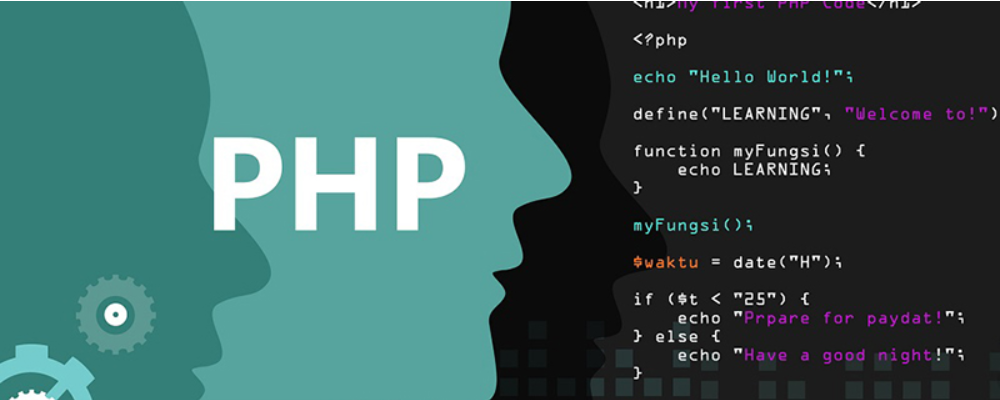 光端机是什么设备 光端机的工作原理及作用 光端机的分类 时间:2025-12-18
光端机是什么设备 光端机的工作原理及作用 光端机的分类 时间:2025-12-18 -
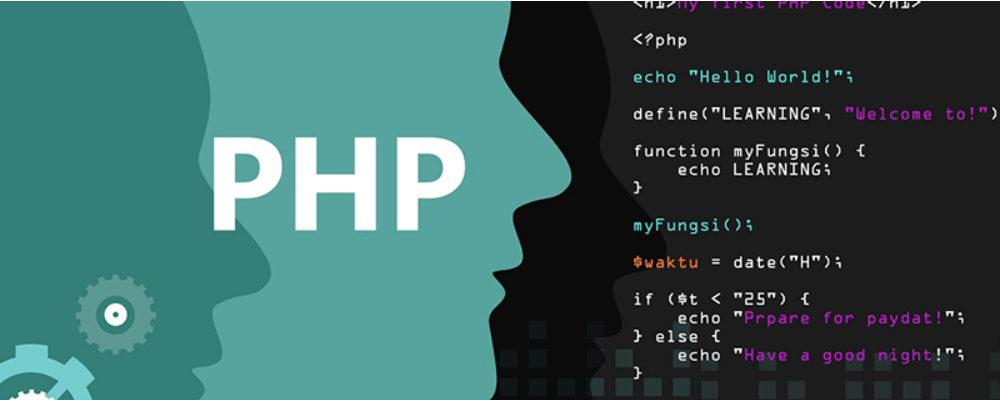 融合宽带是什么意思 融合宽带和单宽带区别 时间:2025-12-18
融合宽带是什么意思 融合宽带和单宽带区别 时间:2025-12-18 -
 什么是AP隔离?AP隔离开关有什么用 时间:2025-12-17
什么是AP隔离?AP隔离开关有什么用 时间:2025-12-17 -
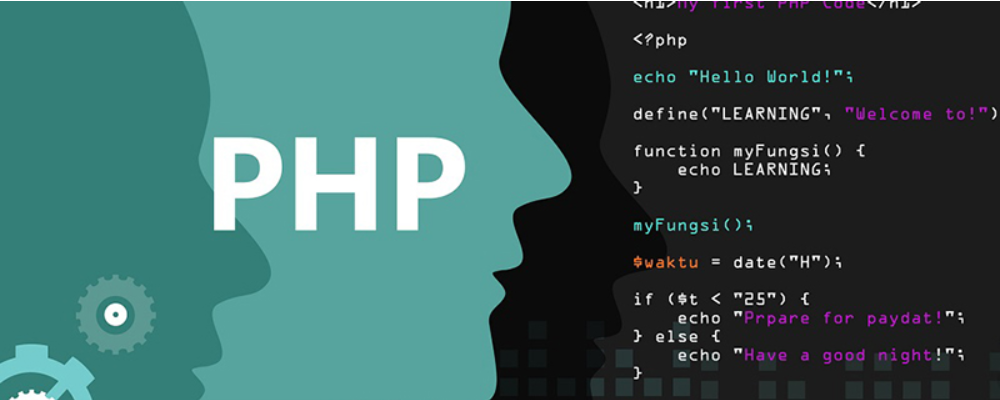 AP隔离在哪里设置 AP隔离开启还是关闭好 时间:2025-12-17
AP隔离在哪里设置 AP隔离开启还是关闭好 时间:2025-12-17 -
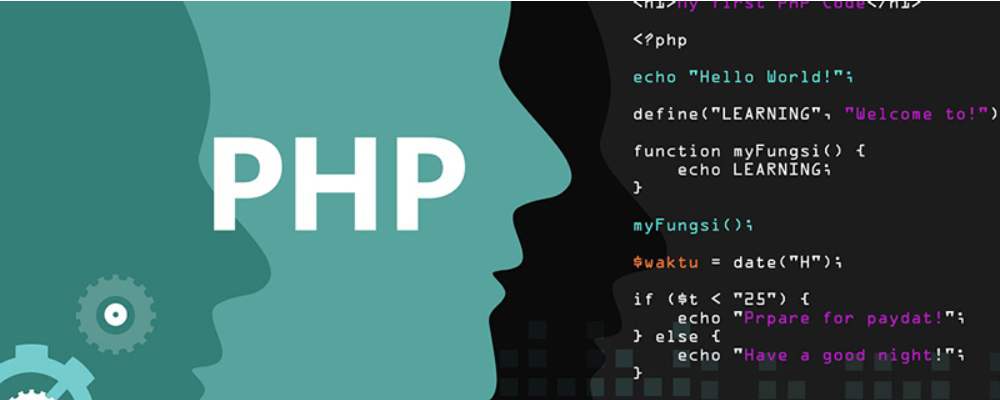 USB Host接口有什么用?USB Host和USB Device接口的区别 时间:2025-12-16
USB Host接口有什么用?USB Host和USB Device接口的区别 时间:2025-12-16 -
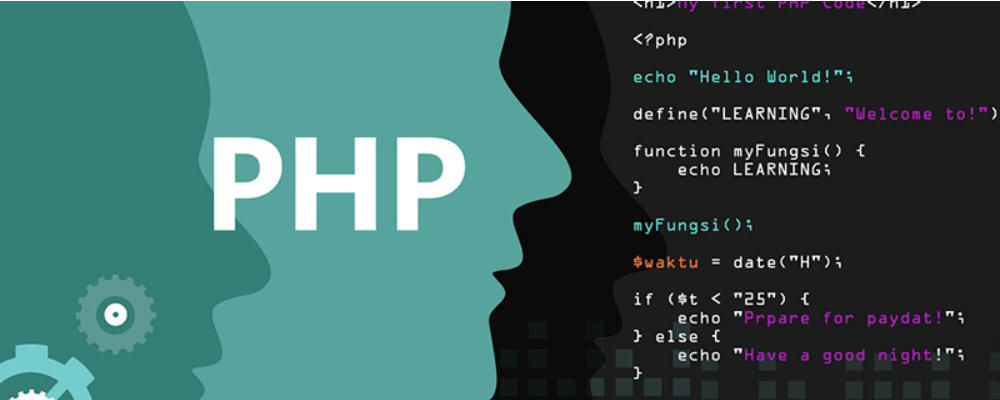 HDMI怎么区分1.4和2.0?HDMI1.4和2.0的区别 时间:2025-12-16
HDMI怎么区分1.4和2.0?HDMI1.4和2.0的区别 时间:2025-12-16
今日更新
-
 韩漫YY漫画登录入口-韩漫YY漫画官网正版链接
韩漫YY漫画登录入口-韩漫YY漫画官网正版链接
阅读:18
-
 盘它梗是网络热词,源自相声调侃万物皆可盘,现指用幽默方式较真或征服某事物,迅速走红年轻人社交圈。
盘它梗是网络热词,源自相声调侃万物皆可盘,现指用幽默方式较真或征服某事物,迅速走红年轻人社交圈。
阅读:18
-
 稳定币价值稳定性保障机制及监管部门的角色分析
稳定币价值稳定性保障机制及监管部门的角色分析
阅读:18
-
 樱花漫画官方入口-樱花漫画免费在线阅读入口
樱花漫画官方入口-樱花漫画免费在线阅读入口
阅读:18
-
 比特币稀缺性随时间变化如何影响未来价格走势
比特币稀缺性随时间变化如何影响未来价格走势
阅读:18
-
 jk漫画app禁漫天堂最新入口-jk漫画禁漫天堂官方入口
jk漫画app禁漫天堂最新入口-jk漫画禁漫天堂官方入口
阅读:18
-
 盘一盘是什么梗?揭秘网络热词背后趣味含义,快速了解年轻人流行语!
盘一盘是什么梗?揭秘网络热词背后趣味含义,快速了解年轻人流行语!
阅读:18
-
 虚拟货币跨境交易监管挑战与应对策略解析
虚拟货币跨境交易监管挑战与应对策略解析
阅读:18
-
 jk漫画禁漫天堂最新入口-jk漫画天堂神秘隐藏网站
jk漫画禁漫天堂最新入口-jk漫画天堂神秘隐藏网站
阅读:18
-
 以太坊智能合约如何拓展应用场景与商业价值
以太坊智能合约如何拓展应用场景与商业价值
阅读:18




















